Word调整下标大小的方法
时间:2023-04-04 10:46:15作者:极光下载站人气:953
Word中的功能十分的丰富,可以满足我们对于文档编辑的各种需求,在使用Word程序的过程中,有的小伙伴可能会需要在文章中插入下标,但下标的内容经常会出现字体过小,导致无法看清的情况。想要解决该问题,我们可以选中设置好的下标,然后更改下标的字号大小,字号的设置我们在“开始”工具的子工具栏中就能找到,右键单击下标,然后进入字体页面,也能看到字号选项,选择一个自己需要的字号大小并点击确定选项即可。有的小伙伴可能不清楚具体的操作方法,接下来小编就来和大家分享一下Word调整下标大小的方法。
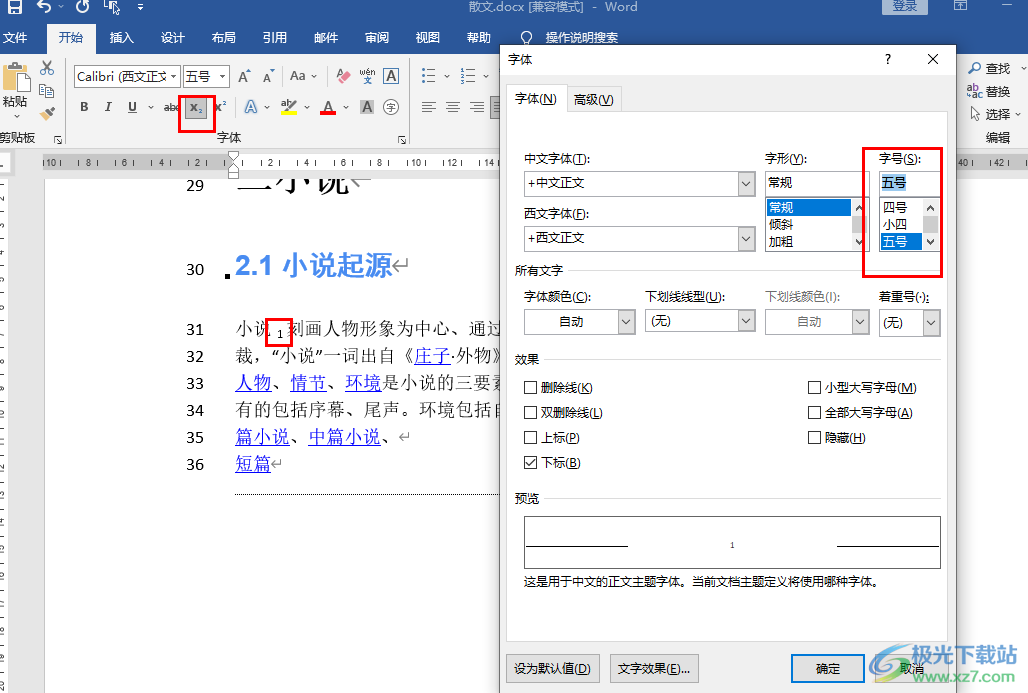
方法步骤
1、第一步,我们先在电脑中找到需要设置的文字文档,右键单击该文档,然后选择“打开方式”,再点击“Word”选项
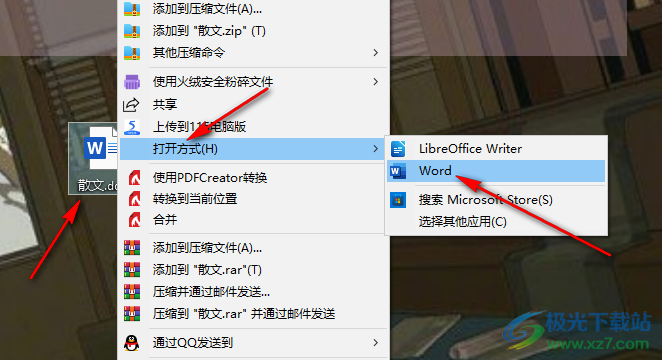
2、第二步,进入Word页面之后,我们在该页面中先选中需要设置为下标的内容,然后在“开始”工具的子工具栏中找到下标工具
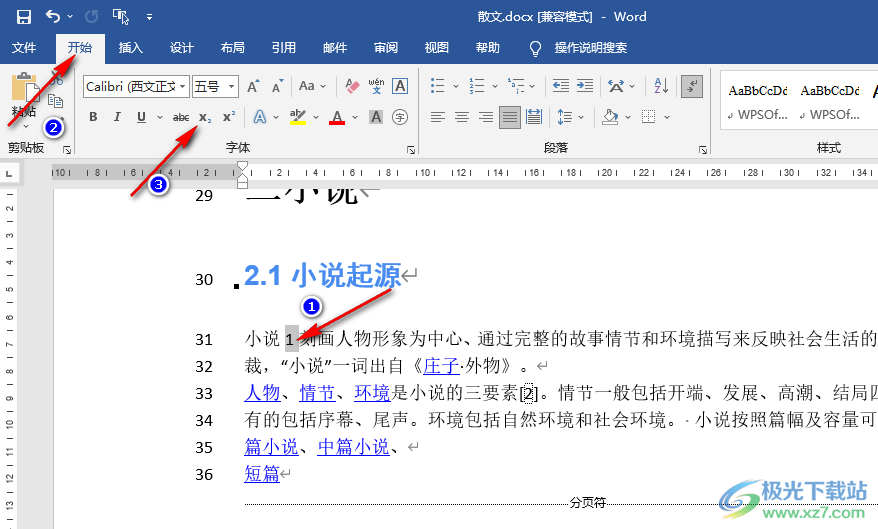
3、第三步,在工具栏中点击“下标”工具之后,我们选中的内容就自动变为下标格式了
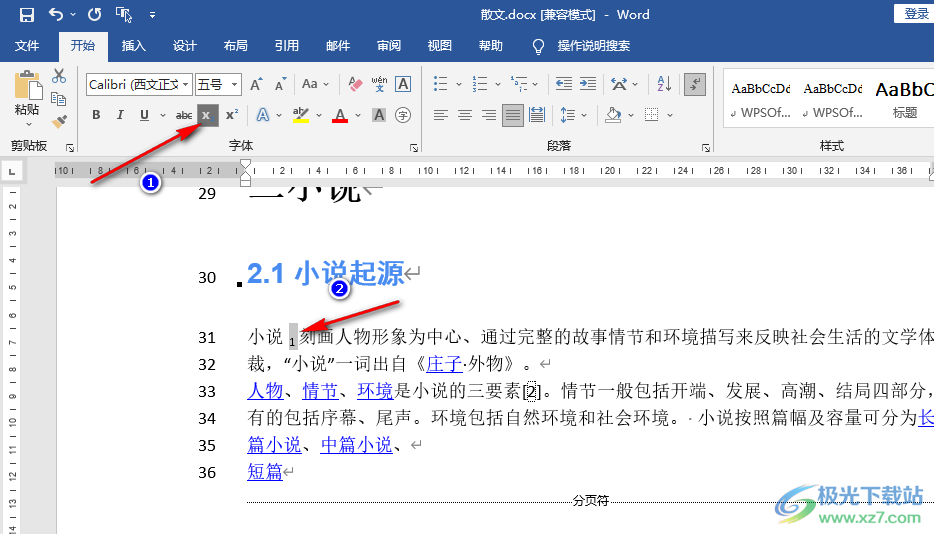
4、第四步,设置好下标之后,我们选中下标内容,然后在“开始”工具的子工具栏中就可以调整下标的字号大小,右键单击下标,在工具栏中也能看到字号工具,又或者我们在菜单列表中点击打开“字体”选项
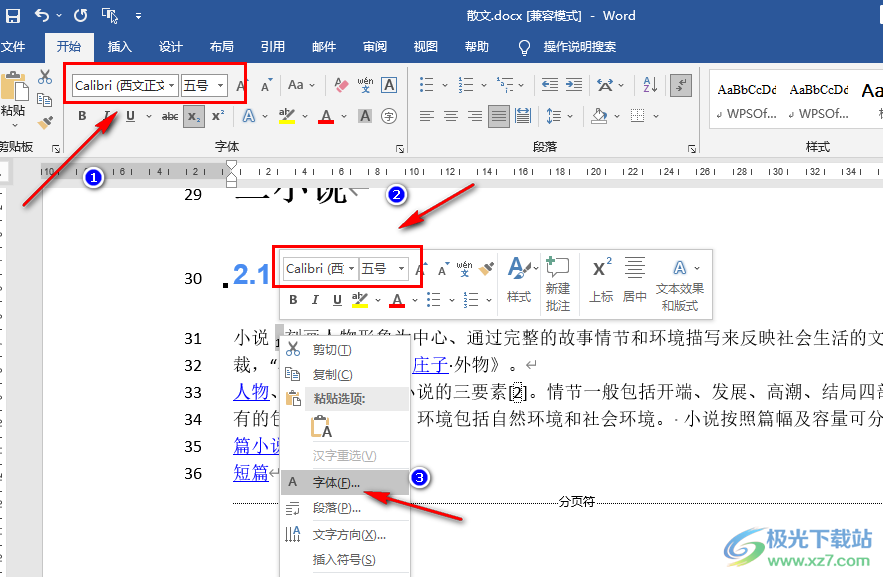
5、第五步,在字体页面中,我们找到“字号”工具,在字号下方选择一个自己需要的字号大小并点击确定选项即可
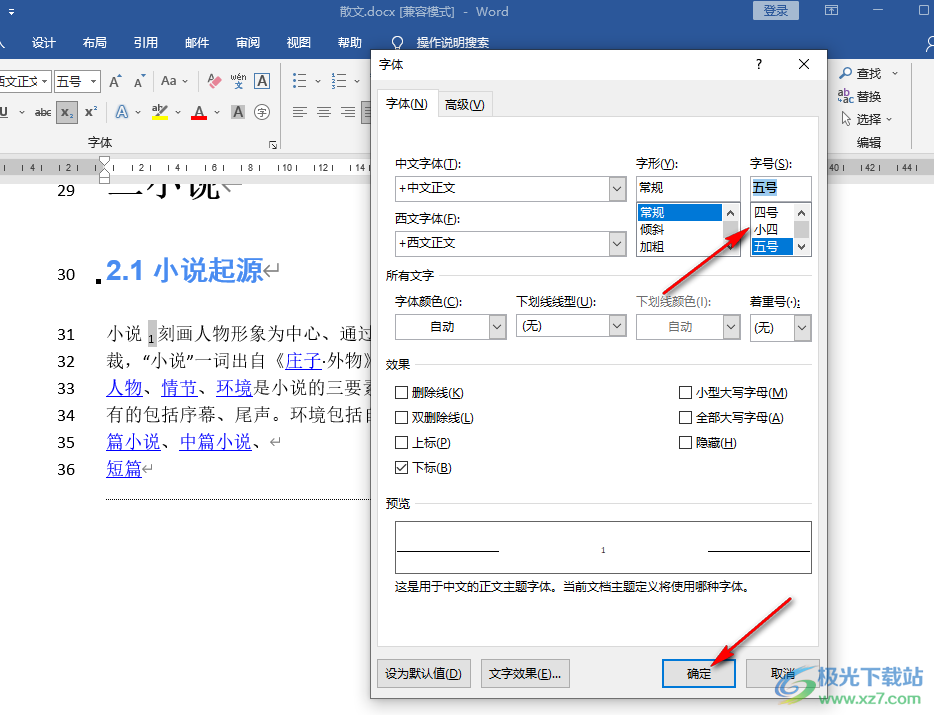
以上就是小编整理总结出的关于Word调整下标大小的方法,我们在Word中先设置好下标,然后选中下标内容,右键单击该内容并进入字体页面,在字体页面中我们找到字号选项并选择一个自己需要的字号即可,感兴趣的小伙伴快去试试吧。

大小:60.68 MB版本:1.1.2.0环境:WinXP, Win7, Win10
- 进入下载
相关推荐
相关下载
热门阅览
- 1百度网盘分享密码暴力破解方法,怎么破解百度网盘加密链接
- 2keyshot6破解安装步骤-keyshot6破解安装教程
- 3apktool手机版使用教程-apktool使用方法
- 4mac版steam怎么设置中文 steam mac版设置中文教程
- 5抖音推荐怎么设置页面?抖音推荐界面重新设置教程
- 6电脑怎么开启VT 如何开启VT的详细教程!
- 7掌上英雄联盟怎么注销账号?掌上英雄联盟怎么退出登录
- 8rar文件怎么打开?如何打开rar格式文件
- 9掌上wegame怎么查别人战绩?掌上wegame怎么看别人英雄联盟战绩
- 10qq邮箱格式怎么写?qq邮箱格式是什么样的以及注册英文邮箱的方法
- 11怎么安装会声会影x7?会声会影x7安装教程
- 12Word文档中轻松实现两行对齐?word文档两行文字怎么对齐?
网友评论